剪映怎样把多余的音乐删掉
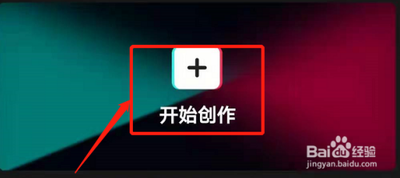
如何在剪映中删除多余的音乐
在剪映中删除多余的音乐是一个相对简单的过程,可以通过以下几种方法实现:
方法一:使用分割功能
手机剪映
- 打开剪映APP,点击“开始创作”。
- 选择需要剪辑的视频文件,并点击“添加到项目”。
- 点击底部音频功能,选择“音乐选项”。
- 找到音乐的前奏结束位置,并将时间对准,之后点击“底部分割按钮”。
- 选中需要剪辑掉的音乐部分,点击“底部删除按钮”。
电脑剪映
- 打开电脑版剪映,点击页面左上方的“音频”。
- 选择一个喜欢的音乐,点击音乐后的加号图标。
- 移动调节针至视频结束部分。
- 点击分割图标,选中添加的音频,将视频分为两部分。
- 选中多余部分删除,通过回车键删除即可。
方法二:直接删除法
手机剪映
- 打开手机剪映进入编辑页面之后,将视频拖动至结束部分,在这个位置,选中页面中的音频条。
- 点击分割,页面将会出现一个菜单栏,选择页面中的【分割】。
- 点击删除,再点击页面中多余的音乐部分,点击菜单栏中的【删除】即可。
电脑剪映
- 将鼠标放到音频轨道上,然后将时间轴移动到视频的末尾,再点击工具栏中的【分割】图标。
- 裁减出来的多余的部分选中,再右键点击一下选择【删除】即可。
方法三:使用淡化功能
- 打开剪映进入后,点击“开始创作”。
- 选择需要编辑的视频,点击“添加到项目”。
- 选择下方的添加音频的选项,添加背景音乐。
- 将进度滑动到需要剪辑的部分,点击分割。
- 点击多余的部分,选择删除。
- 点击淡化,设置淡入及淡出的时长即可。
注意事项
- 在进行音乐剪辑时,确保你已经备份好原始视频文件,以防万一。
- 如果你发现剪映的音乐裁剪功能无法正常使用,可能是因为你的剪映版本不是最新的,尝试更新版本或者是重新下载安装。
通过以上方法,你可以轻松地在剪映中删除多余的音乐,使你的视频更加完美。希望这些信息对你有所帮助!
本篇文章所含信息均从网络公开资源搜集整理,旨在为读者提供参考。尽管我们在编辑过程中力求信息的准确性和完整性,但无法对所有内容的时效性、真实性及全面性做出绝对保证。读者在阅读和使用这些信息时,应自行评估其适用性,并承担可能由此产生的风险。本网站/作者不对因信息使用不当或误解而造成的任何损失或损害承担责任。
